Początkowo, jak w dowolnym innym systemie operacyjnym Windows 10 ma wiele wbudowanych programów. Bez niektórych z nich użytkownik może łatwo zrobić. Na przykład, dlaczego korzystać z aplikacji Xbox, zaprojektowanej do pracy z działalnością Xbox One, bez bezpośrednio Xbox? Rozważmy szczegółowo metody usuwania wbudowanej aplikacji Xbox w systemie Windows 10.
Pamiętaj, że usunięcie wbudowanych aplikacji jest potencjalnie niebezpieczną akcją, więc zaleca się utworzenie punktu odzyskiwania i zapisywania ważnych informacji.
Jak usunąć Xbox w systemie Windows 10 za pomocą wbudowanego programu PowerShell
- Kliknięcie ikony wyszukiwania w lewym dolnym rogu wprowadź "PowerShell".
Lub:
- Idź do uruchomienia.
- Szukamy folderu Windows PowerShell.
- Otwarty.
- Uruchom program w imieniu administratora.
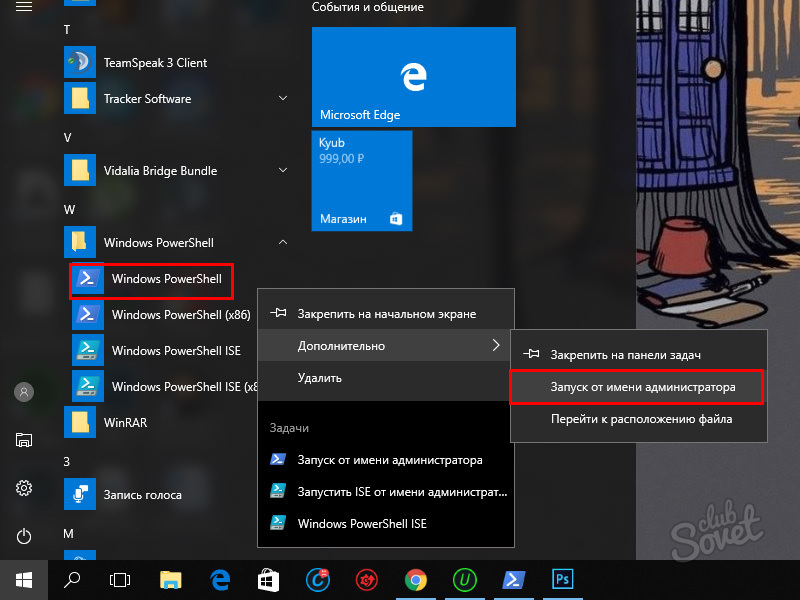
- W wyświetlonym oknie wprowadź polecenie bez cytatów "Get-Appxpackage * Xbox * | Usuń-appxpackage "lub skopiuj do schowka, a następnie wstaw, naciskając prawy przycisk myszy.
- Naciśnij enter.
- Gotowy, uruchom ponownie komputer.

Jak usunąć Xbox w systemie Windows 10 z obcych programów
Jeśli masz jakikolwiek sposób na pozbycie się Xbox, użyj bardzo wydajnego narzędzia Iobit Uninstalator.Co pozwala usunąć inne wbudowane aplikacje Windows, a także wygodnego asystenta podczas odinstalowywania niepotrzebnych programów i gier.
- Otwórz Uninstalator Iobit.
- Przejdź do karty aplikacji Windows.
- Klikając na ikonę zbiornika śmieci, rozpocznie się usunięcie.

Istnieje wiele innych programów, które umożliwiają usuwanie wbudowanych aplikacji Windows, w tym Xbox, na przykład:
- 10appsManager. - Wystarczy kliknąć na ikonę aplikacji, a po rozpoczęciu usunięcia.
- Domyślny złączenie aplikacji Windows 10 - Podobny poprzednia, nie wymaga tylko instalacji.
- Zniszcz szpiegowanie Windows 10 - Zaprojektowany, aby wyłączyć moduły śledzenia, ale może usunąć wbudowane aplikacje.
- Ccleaner. - Program wielofunkcyjne, które powinny być w służbie z dowolnego użytkownika. Na karcie Narzędzia znaleźć Xbox i usunąć.

Ten artykuł jest zakończona. Jeśli trzeba przywrócić zdalnych aplikacji, użyj polecenia PowerShell:
Get-AppXPackage | Foreach (Add-AppXPackage -DisableDevelopmentMode -Register "$ ($ _. InstallLocation) \\ AppXManifest.xml")
Lub ustaw nowo ze sklepu sklepowych.































Linia komend nie usuwa X boks, ale tylko dezaktywuje jak folderze głównym tego programu pozostaje na dysku, a tylko po to usuwa zostanie całkowicie usunięty i aby usunąć folder potrzebujesz skrypt, który niestety nie mogłem znaleźć w Internecie